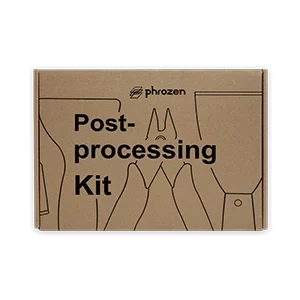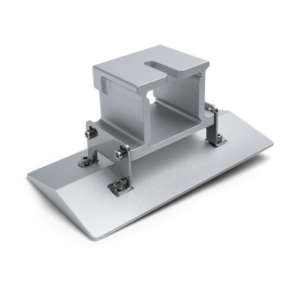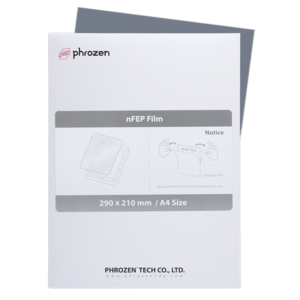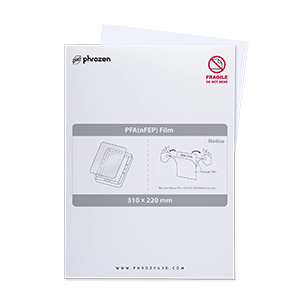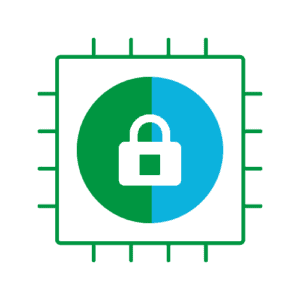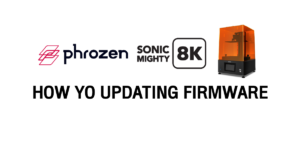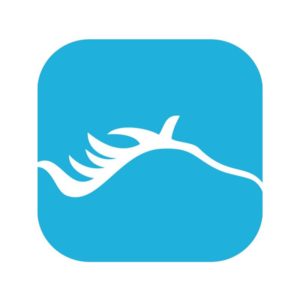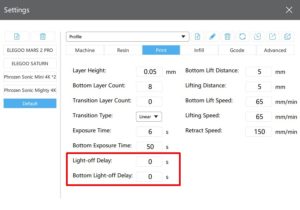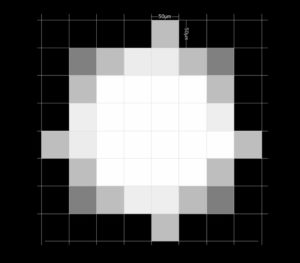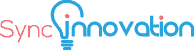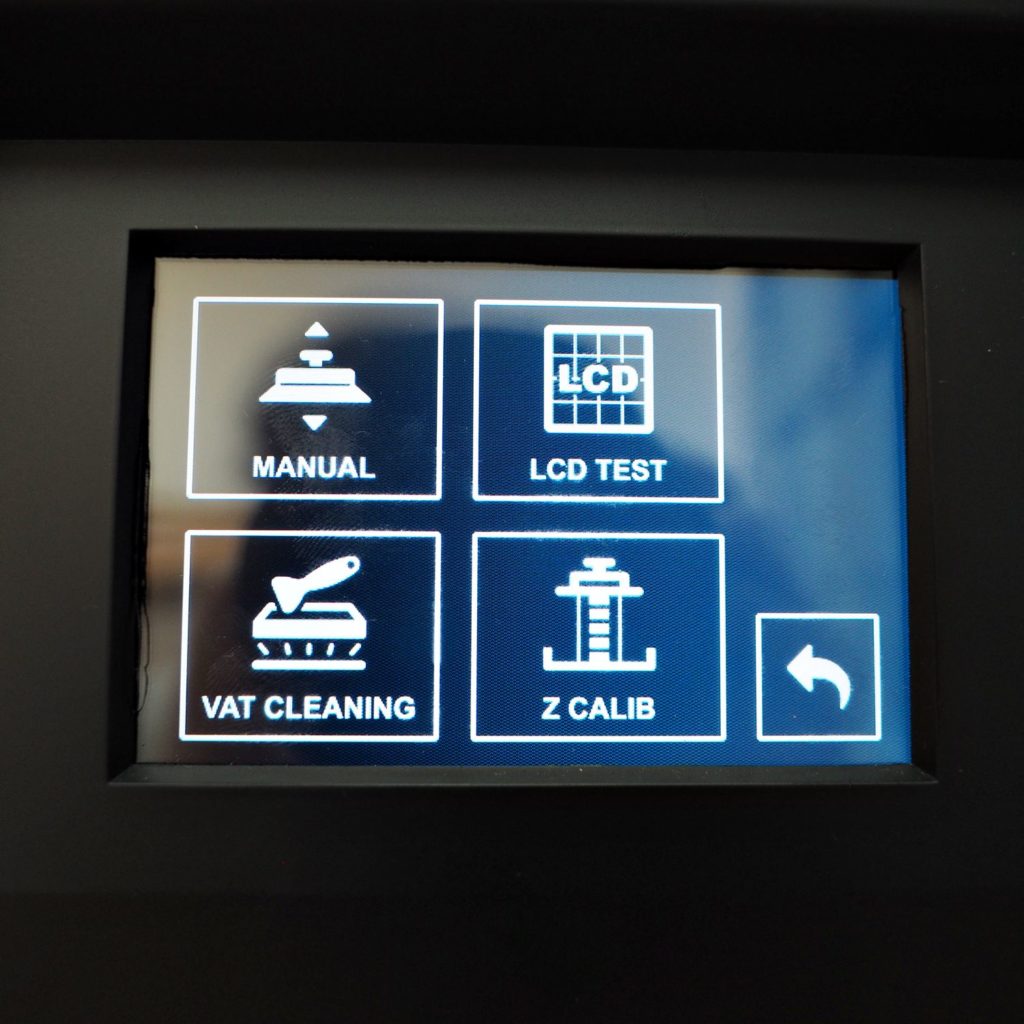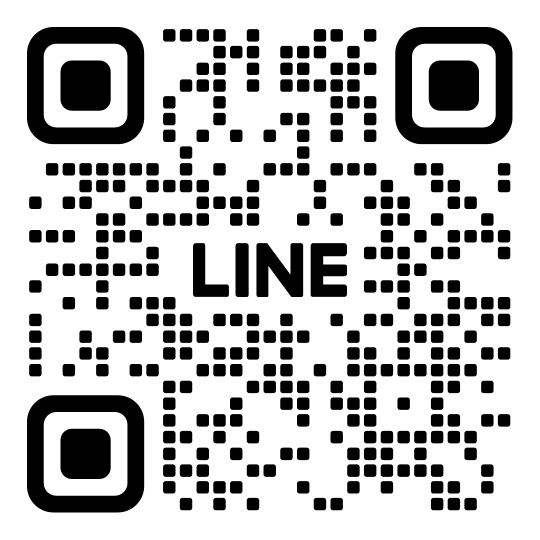คำศัพท์เกี่ยวกับการพิมพ์ที่ควรทราบเกี่ยวกับ Sonic Mini 8K
ถาดเรซิน = Resin Tank, VAT
ฐานพิมพ์ = Build Plate, Build Platform
จอ LCD = จอฉายภาพที่เป็นกระจกขนาดใหญ่
ParaLED = แหล่งกำเนิดแสง UV ที่มาพร้อมเลนส์ ลิขสิทธิ์ของ Phrozen
IPA = Isopropyl Alcohol, ไอโซโพรพานอล แอลกอฮอล์
เวลาฉายแสง = Explosure Time, Cure Time,
Post Cure = การฉายแสงยูวี หลังพิมพ์และล้างชิ้นงานเสร็จ เพื่อให้แข็งสมบูรณ์ ผิวไม่เหนียว
ความละเอียด = ความสูงของชั้นการพิมพ์, Layer Height, Layer Thickness (ไม่ใช่ความละเอียดจอ)
2K 4K 8K = ความละเอียดของหน้าจอ มักบอกพร้อมกับขนาดพิกเซล XY
Phrozen ผู้ผลิต LCD 3D Printer เจ้าแรกจากไต้หวัน ปัจจุบันมักเป็นผู้นำด้านเทคโนโลยี เช่น Monochrome หรือจอความละเอียดสูงกว่าตลาดในช่วงนั้น
Sonic Mini เป็นรุ่นที่ Phrozen ต้องการแข่งขันกับผู้ผลิตแบรนด์อื่น จึงลดราคาและชิ้นส่วนบางอย่าง ให้สามารถแข่งขันได้
1. เริ่มต้นแกะกล่อง
- Socnic Mini 8K มีน้ำหนักมาก ควรใช้ความระมัดระวัง ในการยก ขนส่ง
- เริ่มต้นแกะกล่อง พลาสติกหุ้มให้เรียบรอย
- นำฝากอะคริลิกสีส้มออก จะเห็นกล่องเครื่องมือภายใน
- ส่วนประกอบของเครื่องตามภาพด้านล่าง เพื่อให้เข้าใจตรงกันในคู่มือการใช้งาน
- Building Plate/ Build Plate = ฐานพิมพ์
- Resin Vat/ Tank = ถาดเรซิน
- LCD Screen = จอ LCD
- Touch Panel = หน้าจอสัมผัส
- ตรวจสอบอุปกรณ์ในกล่องให้เรียบร้อย
- เลือกใช้สายไฟให้เหมาะกับ เต้ารับของตัวเอง ทั้งคู่รองรับไฟของประเทศไทย
- อุปกรณ์ที่ควรซื้อเพิ่มเติม อ่านได้ในบทความ “10 เครื่องมือและอุปกรณ์ที่ควรมี สำหรับเครื่อง SLA 3D Printer“
- ใบรับประกันมี 2 ส่วน จะมาจาก Phrozen 1 แผ่น มี Serial No. ระบุ และใบรับประกันจาก ซิงค์ อินโนเวชั่น จำกัด ระยะเวลารับประกันอ้างอิงจากซิงค์ อินโนเวชั่น เท่านั้น
2. ทดสอบระบบ ตั้งระนาบฐาน
- เสียบสายไฟกับเค้ารับให้เรียบร้อย เปิดสวิตช์เครื่องด้านหลัง
- ลอกฟิล์มกันรอยที่ติดหน้าจอออก (หมายเหตุ บางเครื่องมีการลอกมาจากโรงงานแล้ว)
- ทดสอบการฉายแสงโดยไปที่คำสั่งหน้าจอเครื่อง Tool >VAT CLEANING
- หรือสามารถใช้คำสั่ง LCD Test ได้ แต่จะขึ้นไม่เต็มจอ ซึ่งดูยากกว่า
- แสงที่ออกมาต้องสว่าง ไม่มีจุดดำ หรือจุดขาว หากพบปัญหากรุณาติดต่อฝ่ายสนับสนุนหลังการขายได้ที่ [email protected]
- นำถาดเรซิน (Resin Tank) ออกจากเครื่องพิมพ์ (ในกรณีที่ยังไม่นำออก)
- ตั้งระนาบฐานพิมพ์ (Build Plate) โดยการคลายสกรูฐานพิมพ์ทั้ง 4 ด้าน ให้หลวม สามารถขยับขึ้น-ลงได้ อิสระ
- ประกอบเข้ากับตัวเครื่องMini 8K ขันตัวยึดด้านบนให้แน่น
- วางกระดาษ A4 หรือใช้แผ่นที่มีความหนา 80-100 ไมครอนวางไปทีจอ LCD
- ไปที่คำสั่ง Tool > Z-cali ฐานพิมพ์จะเคลื่อนที่ลงมาด้านล่างสุด
- ขั้นน๊อตทั้ง 4 ด้าน ให้แน่น ควรใช้มือประคอง และลำดับการขันตามภาพ
- หลังจากทดสอบจอ LCD ตั้งระนาบฐานแล้ว สามารถใส่ตัว ถาดเรซินไปที่ตัวเครื่อง ขันน๊อตยึดให้เรียบร้อย
- หลังจากขั้นตอนนี้ คือการเตรียมไฟล์สำหรับสั่งพิมพ์ชิ้นงาน
3. การเตรียมไฟล์สั่งพิมพ์ใน Chitubox
- Chtubox 1.9.1 เป็นต้นไปจะรองรับ Phrozen Sonic Mini 8K แล้ว ดังนั้นใครใช้ตัวเก่าต้องอัพเดดตัวโปรแกรม โหลดได้ที่ https://www.chitubox.com/en/download/chitubox-free
- เปิดโปรแกรมมา ให้ไปที่ปุ่ม Setting ด้านขวามือตามภาพ
- ที่หน้าต่างใหม่ มุมซ้ายบนมีไอคอนเครื่องหมายบวก เป็นการเพิ่มเครื่อง 3D Printer
- เลือกไปที่เครื่อง Phrozen > เมนูย่อย Sonic Mini 8K ตามภาพ จากนั้นกด OK เป็นการแอดโปรไฟล์เสร็จ
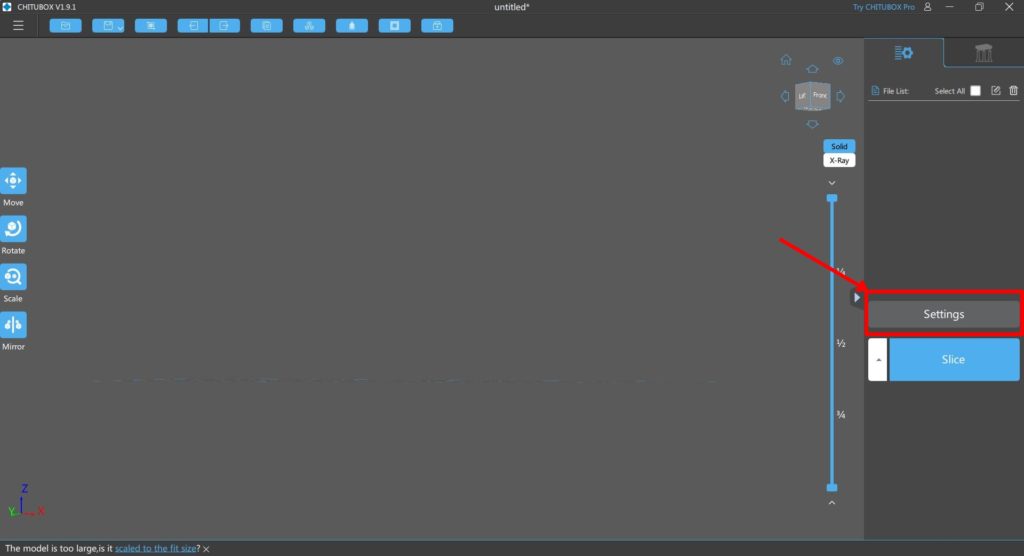
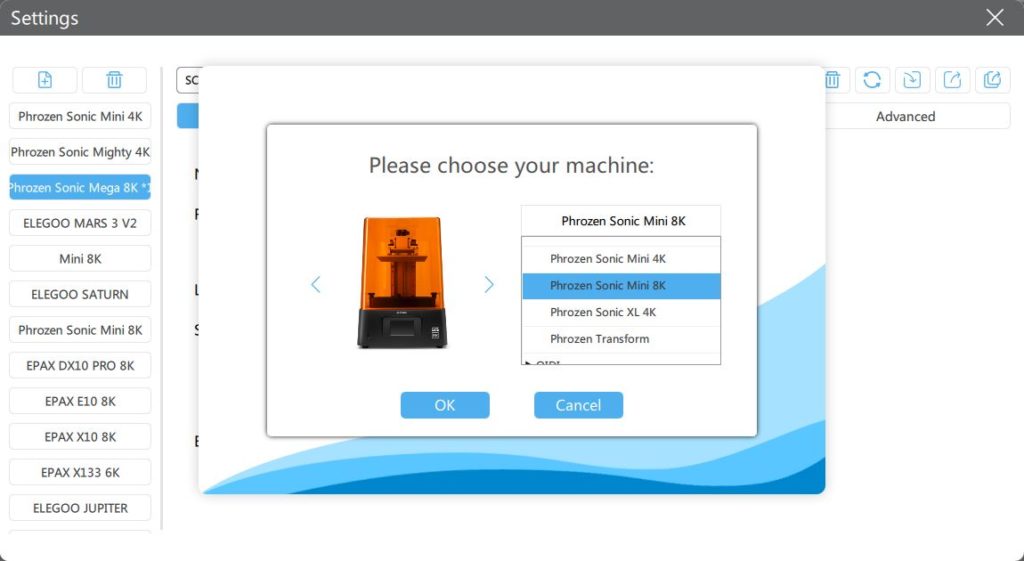
- ในแถบ Print เป็นการตั้งค่าการฉายแสง โดยทาง Phrozen มี Profile ให้พอสมควรแล้ว สามารถเพิ่มเเติม และแก้ไขได้เอง
- สำหรับเรซินที่แนะนำ พิมพ์ง่าย รายละเอียดคมชัดคือ Aqua Grey 8K มีการตั้งค่ามาให้เรียบร้อย
- คู่มือการใช้งาน Chitubox สามารถ Download ได้ตามลิ้งนี้ (คลิก)
- การตั้งค่าเรซินชนิดอื่นดูได้ในหัวข้อที่ 5 โปรไฟล์เรซิน
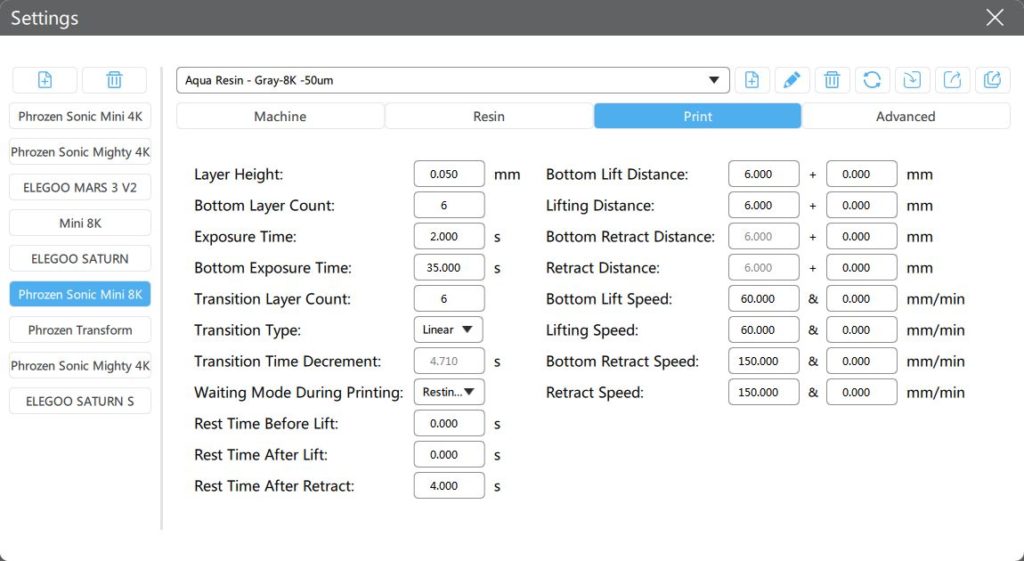
- ขั้นตอนการทำงานของ Chitubox เริ่มจากการ Import 3D Model > หมุนชิ้นงานให้ได้มุมที่เหมาะสม > สร้าง Support > ตั้งค่าเรซินให้ถูกต้อง > Slice
- หลังขั้นตอนการ Slice ตัวโปรแกรมจะบอก เวลา กับปริมาณเรซินที่ใช้ ทั้งนี้เวลาอาจคลาดเคลื่อนจากความเป็นจริงดังนั้น ต้องมีการ Calibrate เรื่องเวลาด้วย หากใครต้องการความแม่นยำ อ่านเพิ่มเติมได้ที่ลิ้งนี้ (คลิก)
- เมื่อ Slice แล้วจะได้ไฟล์นามสกุล .ctb เซฟลง Flashdrive เพื่อสั่งพิมพ์หน้าเครื่อง
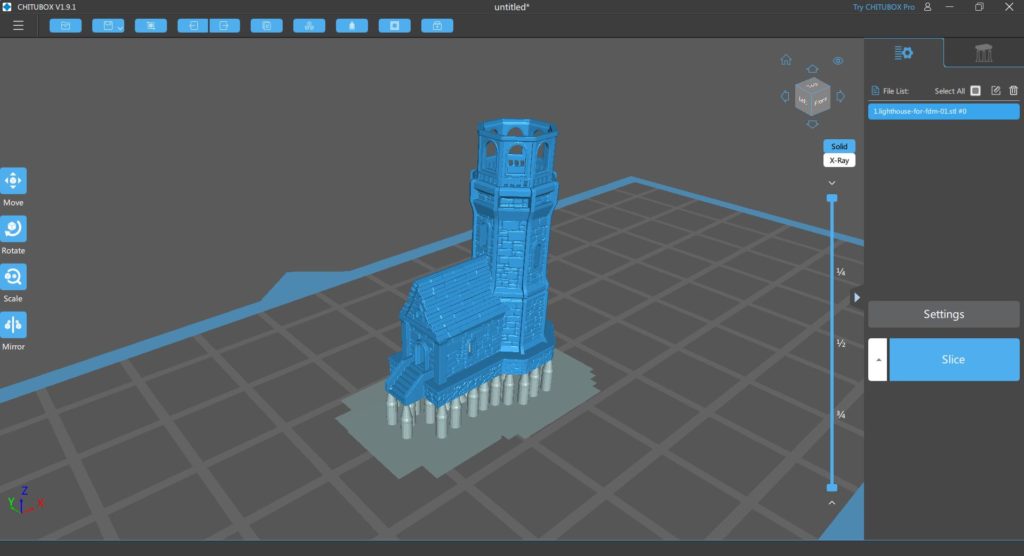
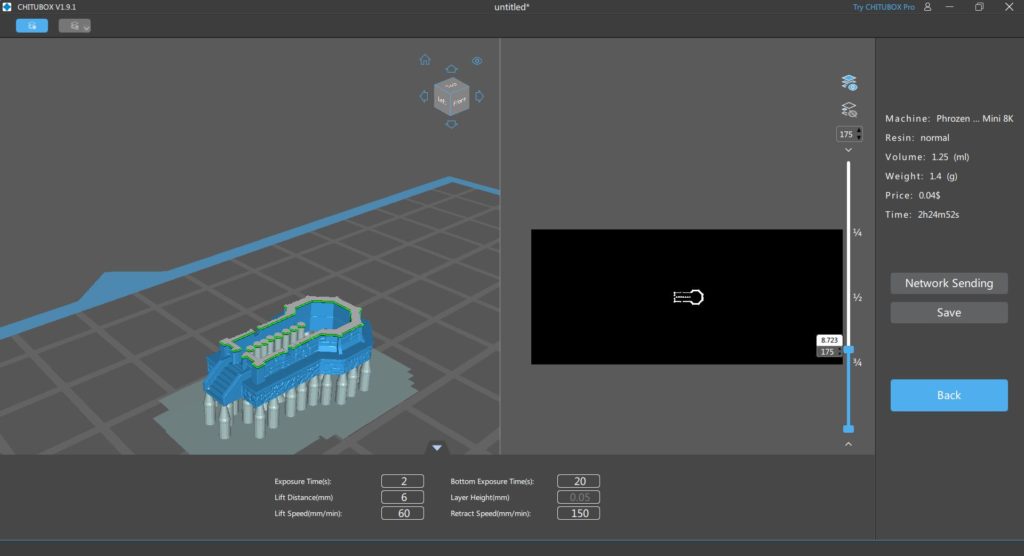
4. การสั่งพิมพ์ และการทำความสะอาด
- เสียบ Flashdrive ที่หน้าเครื่อง
- เลือกไฟล์โดยคำสั่ง Print ดูหน้าจอการ Preview ตรวจสอบความถูกต้องกับไฟล์ที่ต้องการปริ้นจริง
- สามารถดูสถานะการพิมพ์ได้ที่หน้าเครื่อง ว่าเหลือกี่ชั่วโมง หรือกี่ layer
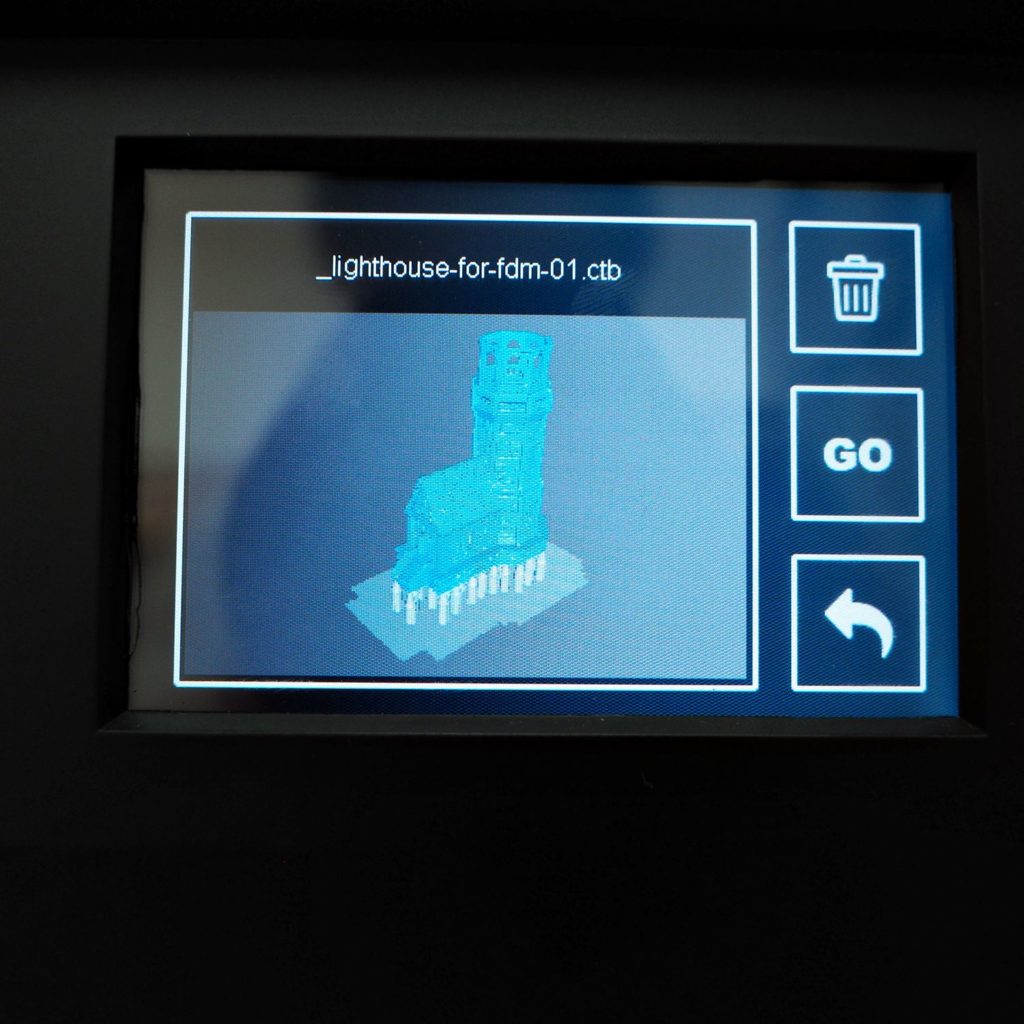
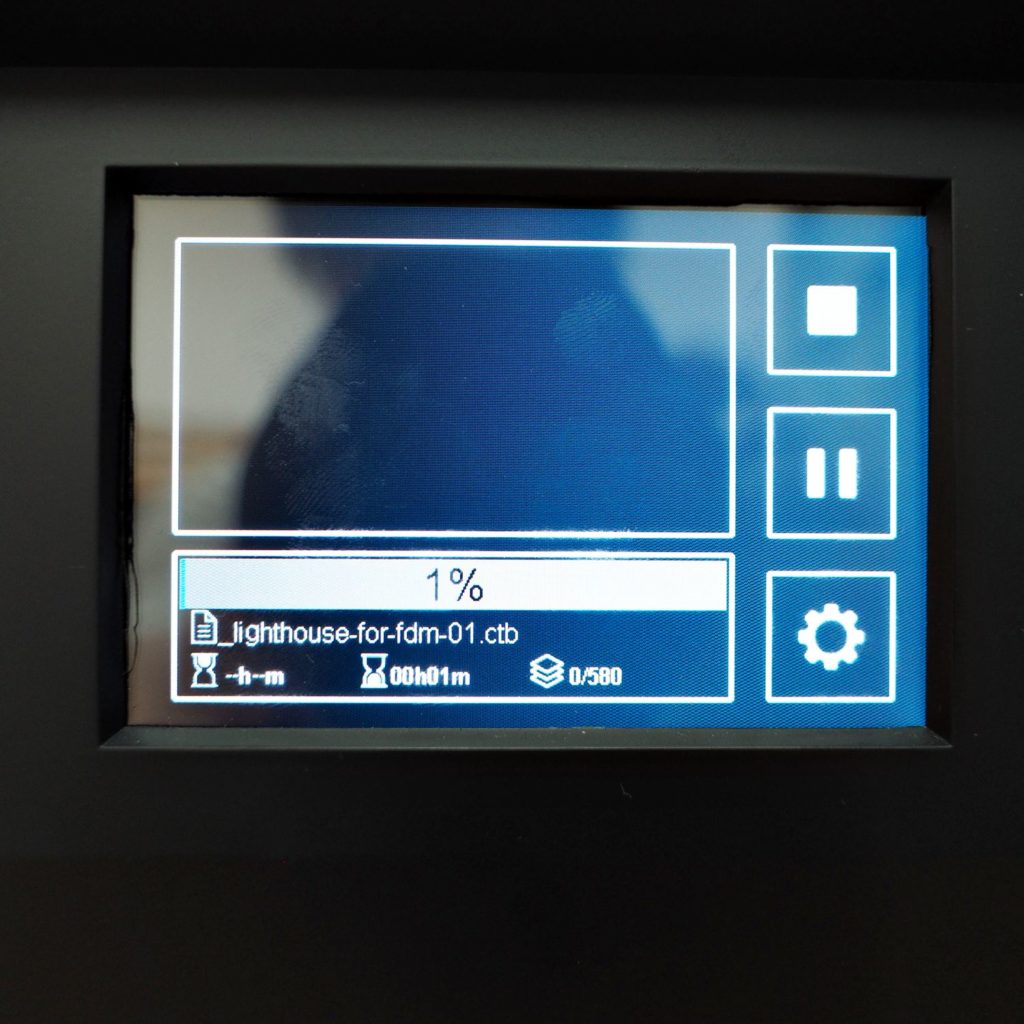
- ใช้ที่ขูดแบบโลหะในการแซะชิ้นงานออกจากฐานพิมพ์ สวมใส่ถุงมือเสมอ และระมัดระวังระหว่างขั้นตอนการแกะชิ้นงานออกด้วยที่ขูดแบบโลหะ
- ทำความสะอาดชิ้นงานด้วยแอลกอฮอล์ IPA อาจนำไปแช่สักครู่ประมาณ 3-5 นาที จนไม่มีเรซินที่ยังไม่แข็งตัวเหลือติดชิ้นงาน
- วางชิ้นงานทิ้งไว้ปล่อยให้แห้ง หรืออาจใช้เครื่องเป่าลมช่วยเพื่อให้ได้ผิวที่รายละเอียดคมชัด และไม่เป็นคราบแอลกอฮอล์หลงเหลือ
- นำไปเข้าตู้อบยูวี ถ้าต้องการให้ชิ้นงานมีความแข็งแรงมากขึ้น รายละเอียดคมชัดขึ้น
- หากชิ้นงานติดที่ฟิล์มห้ามใช้เกรียงเหล็กแกะออก ให้ใช้วิธี VAT Cleaning ฟีเจอร์ตามลิ้งนี้ (คลิก)
5. ปัญหาที่อาจพบ
อ่านวิธีแก้ไขได้ที่ 12 ปัญหางานพิมพ์เสียของเครื่อง LCD 3D Printer และวิธีแก้ไข
6. การบำรุง ดูแลรักษาเครื่อง
- ปิดเครื่องให้เรียบร้อยก่อนทำความสะอาด ฐานพิมพ์ ถาดเรซิน เสมอเพื่อป้องกันไฟฟ้าสถิตย์ที่อาจจะสร้างความเสียหายกับตัวเครื่องได้
- ทำความสะอาดฐานพิมพ์โดยนำชิ้นงานที่เสร็จแล้วออกก่อน เช็ดให้สะอาดด้วยแอลกฮอล์จนกระทั่งไม่มีเรซินเหลือ
- เก็บเรซินในขวดทึบแสง ปิดแน่นมิดชิด ในที่มืด และเย็น เทใส่ขวดโดยใช้กรวย และกระดาษกรองช่วยในการเทกลับใส่ขวด *เก็บเรซินเหลือ กับเรซินใหม่ ให้อยู่คนละขวดกัน*
- ทำความสะอาดถาดใส่เรซิน โดยใช้กระดาษทิชชู่ซับแอลกอฮอล์ IPA เช็ดจนกระทั่งไม่มีเรซินเหลืออยู่
- ตั้งเครื่องพิมพ์ ให้ทำงานในสภาพแวดล้อมที่มีอากาศถ่ายเท อุณหภูมิไม่ควรเกิน 30 องศาเซลเซียส เพื่อการใช้งานที่ยาวนาน
- ติดตั้งเครื่องสำรองไฟ เพื่อป้องกันการจ่ายไฟที่ไม่เถสียร ทำให้อุปกรณ์อิเล็กทรอนิกส์เสียหายได้
7. เรซินโปรไฟล์
- ดูได้ที่ข้อมูลผลิตภัณฑ์ด้านล่างสุด Mini 8K
- การตั้งค่าลบรอยหยัก หรือ Anti Alising แนะนำค่าด้านล่างเป็นการเริ่มต้น ของเรซินทุกชนิด
- สามารถดูที่มาของการตั้งค่าได้จากคลิบของ Danny Wong
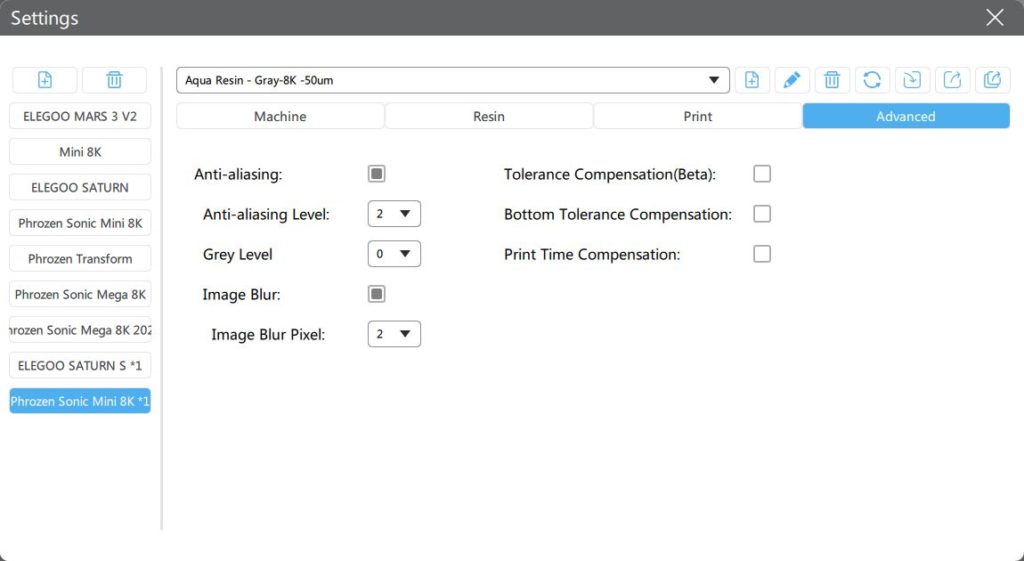
8. คำถามที่พบบ่อย
- ภาษาไทย https://www.sync-innovation.com/manual-sonic-mini-8k/
- Official Manual https://phrozen3d.com/pages/manual
- ตั้งระนาบฐานพิมพืใหม่
- ตรวจสอบการตั้งค่า bottom explosure layer ควรมีค่ามากกว่า 35 วินาที
- ใช้กระดาษทรายเบอร์ 220-300 ขัดบริเวณฐานพิมพ์ให้มีความหยาบมากยิ่งขึ้น
- ตรวจสอบไม่มีเรซินแข็งค้างอยู่ใน Resin Tank และฐานพิมพ์
- ตรวจสอบการหมุนของสกรูว่าปกติหรือติดขัด โดยการปิดเครื่องแล้วใช้มือหมุน
- ตรวจสอบการตั้งระนาบฐาน มีการกด Z = 0 ในจุดล่างสุด หรือมีการขยับ
- ห้ามใช้เกรียง หรือของมีคมแกะงานออก มักทำให้ฟิล์มรั่ว
- ใช้ฟังก์ชั่น Var Cleaning https://youtu.be/VQsaFIc-42o
- อ่านวิธีแก้ได้ที่ https://www.sync-innovation.com/troubleshooting/problem-lcd-3d-printer/
- คลิบที่อธิบายการสร้าง Support ได้ดี https://youtu.be/pbYAhjASGFY
- 650 VA ขึ้นไป มีระบบกรองกระแสในตัว